Chromebooks zijn allang geen nieuwkomers meer op de laptopmarkt. Dat zie je doordat heel wat merken zich inmiddels op deze markt hebben gestort en de consistentie in de kwaliteit van de aangeboden Chromebooks. In dit overzicht bespreek ik alles over een Chromebook met touchscreen.
Overzicht: onze top 3
Chromebook met touchscreen
Chromebooks zijn een volwaardige concurrent voor besturingssystemen als Windows en MacOS. Zeker Chromebooks met touchscreen zijn een ideale vervanger zijn voor zowel een laptop en tablet. De prijs, kwaliteit en prestaties van deze Chromebooks met touchscreen zitten zo dicht tegen elkaar aan dat je ze al snel als ‘goede keuze’ kunt aanmerken. Dus waarom maak je je set-up niet gelijk compleet met een flexibele touchscreen Chromebook?
Lees ook: Chromebook of tablet, welke moet je kiezen?
Zoals je wellicht weet is een Chromebook is een laptop die draait op Chrome OS draait, het op Linux gebaseerde besturingssysteem van Google. Het primaire idee is dat nagenoeg alles wat je op je Chromebook doet zich online afspeelt.
Omdat alles zich online afspeelt hebben fabrikanten hun hardware prestaties hierop aangepast. Het hoeft dus allemaal niet zo krachtig en dat is ook helemaal niet nodig. Bijkomend voordeel is overigens ook dat het meehelpt in een veel lagere prijs dan een reguliere laptop. Wil je een verdere refresh over de Chromebook, lees dan onze uitgebreide gids over ‘Wat is een Chromebook’.
Beste Chromebook touchscreen
De beste Chromebooks met touchscreen is gebaseerd op uitgebreid onderzoek van diverse Chromebooks en is afgebakend om Chromebooks met touchscreen die via reguliere kanalen worden verkocht in Nederland.
Hieronder het resultaat: dit zijn wat ons betreft de beste Chromebooks met touchscreen van dit moment.
Asus Chromebook Flip C434TA-E10013

Met de Asus Chromebook Flip C434TA-AI0029 kun je prima voor de dag komen. Deze Chromebook ziet er met zijn compacte, slanke en glimmend metalen behuizing behuizing qua design prima uit. Deze Chromebook is zo compact dankzij dunne randen om het beeldscherm.
Aan de rechterkant van deze Chromebook vind je een USB 3.1 type-C poort en een microSD-kaartlezer, links een tweede USB type-C poort en een type-A poort, plus volumeknop, aan-uitknop en audiopoort. Je kunt beide type-C poorten gebruiken om de laptop op te laden met de bijgeleverde adapter en voor externe schermen of andere randapparatuur.
Als je de Flip openklapt, vallen de 5 mm dunne schermranden op. Die zorgen voor een moderne uitstraling. Ze zorgen er ook voor dat er binnen de compacte afmetingen toch een 14”-scherm past. Het Full-HD is kleurrijk en helder, maar spiegelt wel.
Daardoor is ook het gebruik van het notebook in tent- of tabletmodus, met het scherm bijna of helemaal naar achteren geklapt, een stuk prettiger. Erg handig in die stand is ook de knop aan de zijkant om het volume snel aan te passen.
Als je het scherm verder openklapt dan in een traditionele laptopmodus, tilt een scharnier het toetsenbord iets omhoog. Deze ‘ErgoLift’ is afgekeken van een andere productlijn van Asus (ZenBooks), maar de ophoging is bij de Flip zo miniem dat het weinig uitmaakt voor het typen. Het zorgt er wel voor dat het geluid van de onderop geplaatste stereospeakers beter wordt.
Een zeldzaamheid voor Chromebooks met touchscreen is toetsenbordverlichting. Die gaat vanzelf aan bij gebruik en is zo subtiel dat hij alleen zal opvallen in een erg donkere ruimte. Het gladde touchpad is redelijk groot en reageert goed.
De passief gekoelde Core M3 zorgt dat je lekker stil aan de slag kunt en ook lang kunt doorgaan met werken, Asus claimt een accuduur van 10 uur.
De prijs ligt wel stukken hoger dan die van een budget-Chromebook, maar qua functionaliteit, beeldscherm, aansluitingen, toetsenbord en design vormt dit zeker de beste keuze.
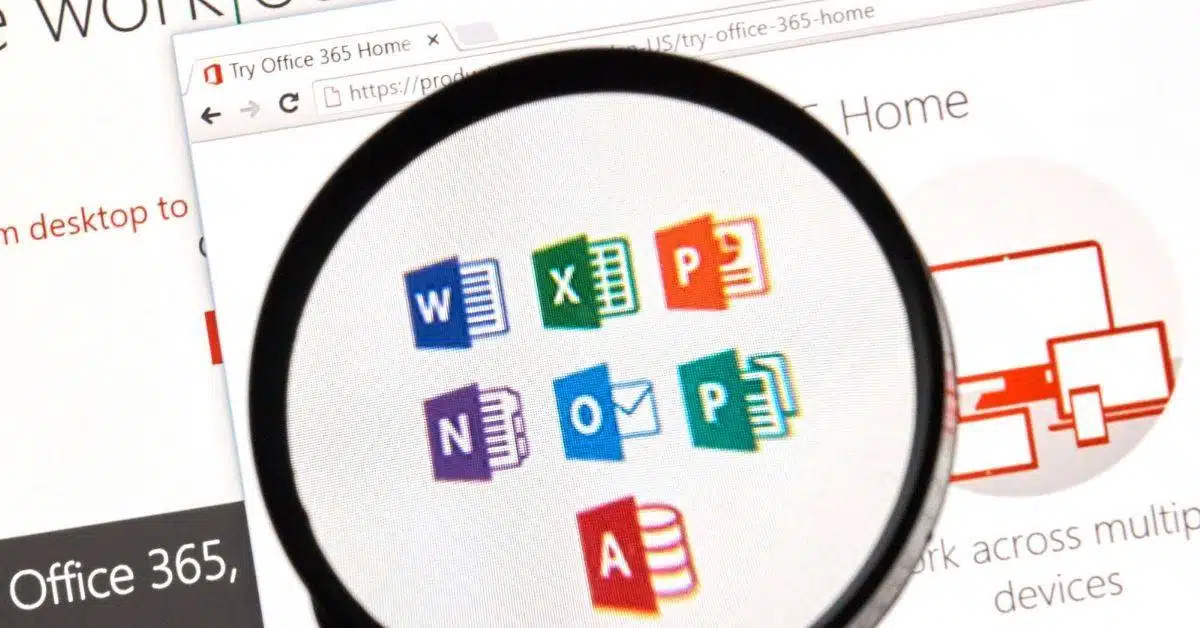
✔ Geschikt voor Chromebook
✅ ✔ Ook in browser te gebruiken
Lenovo Chromebook Duet

De Lenovo Ideapad Duet Chromebook CT-X636F ZA6F0027N is een multidisciplinaire Chromebook. Deze Chromebook is geschikt voor basisgebruik zoals internetten, e-mailen, notities maken en het gebruik van apps.
Je kunt de Chromebook als laptop gebruiken met de meegeleverde kickstand om de tablet redelijk rechtop te zetten en door het toetsenbord te koppelen aan de tablet. Zonder het toetsenbord is hij te gebruiken als ’tent’ of ‘stand’. Dat maakt hem erg veelzijdig. Daarnaast is hij ongelofelijk licht en heeft hij een compact formaat. Daarmee heeft Lenovo de perfecte balans gevonden tussen functionaliteit, draagbaarheid en een ander heel belangrijk facet: betaalbaarheid.
Dat deze 10-inch Chromebook over een meegeleverd toetsenbord en een folio kickstand beschikt is noemenswaardig aangezien deze accessoires vaak apart moeten worden aangeschaft. Door zijn omvang behoort hij tot de dunste en daarmee lichtste Chromebooks en kent hij een batterijduur (op te laden via USB-C) van maar liefst 10 uur.
Lenovo heeft de Duet onder de motorkap voorzien van een MediaTek Helio P60T-chipset die goed is voor 4GB aan RAM en 64 of 128GB aan opslag. Deze kwaliteit van deze chipset is prima voor de wat eenvoudigere taken maar hou er rekening mee dat hij bij zwaardere processen of snel wisselen wat moeite kan ervaren.
Het toetsenbord is functioneel maar heeft wat oefening nodig. Let daarnaast op dat het trackpad voor sommigen misschien wat klein kan zijn. Mocht je graag muziek luisteren, video’s kijken of willen videobellen (2MP camera aan de voorzijde is van betere kwaliteit dan menig laptop) dan beschikt deze Duet Chromebook over twee stereo speakers.
Wil je de geluidkwaliteit verbeteren (Bass bijvoorbeeld) sluit dan twee losse speakers aan en hou er rekening mee dat je deze alleen via Bluetooth (4.2 en hoger) kunt verbinden.
Asus Chromebook Flip C436F

De Asus Chromebook Flip C436 FA-E10131 heeft een enorme productnaam maar dit komt ook terug in de specificaties. Deze Chromebook touchscreen kun je, nadat je hem 360 graden omklapt, ook gebruiken als tablet in een creatieve ‘stand’ of tent modus.
In 2020 was zijn voorganger (de Asus Flip C434) al genomineerd als een van de beste Chromebooks door onder andere TechRadar. Asus gaf op de CES 2020 al aan de het nieuwe model de Asus Chromebook Flip C436 zijn voorganger moet laten verbleken.
Kijken we in deze Chromebook Flip C436 dat vinden we hier de echte power. Een Chromebook aangedreven door een Intel Core i5 processor, 8 GB RAM, 128GB PCIe M.2 SSD opslag en keurig ingebouwde speakers van Harman Kardon en WiFi-6 ondersteuning.
Je bekijkt zijn snelheid en prestaties door een 14-inch Full HD scherm met een lichtgevend toetsenbord dat als een van de eerste Chromebooks met touchscreen gebruik maakt van een geïntegreerde vingerafdrukscanner. Deze vingerlezer zit echt geheel geïntegreerd in het scherm en is geen knop zoals je soms bij anderen aantreft.
Na het inschakelen kost het een paar seconden voordat het inlogscherm verschijnt en nadat je je wachtwoord hebt ingevoerd kun je direct aan de slag. Qua rekenkracht is deze Chromebook dan ook subliem want of je nu tientallen tabbladen hebt openstaan in Chrome of diverse Android-apps laat draaien, de Chromebook blijft keurig de functioneren.
De Asus Chromebook Flip C436F kan met deze lijst aan specificaties gemakkelijk concurreren met premium-laptops zoals de Dell XPS 13 of MacBook.
Als je op zoek bent naar een lichtgewicht OS-touchscreenmachine die meer kracht heeft dan de rest van het aanbod, dan is dit een van de beste high-end Chromebooks.
- Harman Kardon speakers
- Vingerafdrukscanner in het toetsenbord
- Supersnel, vergelijkbaar met een ultrabook
- MicroSD slot dat maar liefst tot 2 TB opslag accepteert
- Toetsenbord backlight in een lichte omgeving doet toetsen vervangen (TIP: zet verlichting uit)
Acer Chromebook Spin 311

Als student ben je vaak onderweg en heb je in enorme collegezalen vaak maar beperkte ruimte. Deze Acer Chromebook Spin 311 helpt je dan uit de brand. Naast zijn robuuste bouw is deze alleskunner klein en wendbaar. Hij kent een overvloed aan poorten zodat je er gemakkelijk randapparatuur op aansluit.
Door het kleine formaat van deze Chromebook is hij heel gemakkelijk mee te nemen, dus als je op zoek bent naar een Chromebook met touchscreen en ben je veel onderweg, dan is dit je keuze.
De Acer Chromebook Spin 311 heeft een 360 graden scharnier, een van de belangrijkste kenmerken van deze Chromebook met touchscreen, en het is ook nog eens sterk. Hij wiebelt niet als je typt met de laptop op schoot, of klapt te gemakkelijk terug als je hem oppakt.
Er is slechts één belangrijk probleem met de constructie van de Spin 311. Til hem aan de zijkant op en de touchpad-klikker stopt met klikken, omdat de flex van de behuizing hem naar binnen drukt. Onderzoeken we dit issue iets verder dan zien we dat dit de flex van de onderkant is. Hoewel vervelend, stopt de klikker niet plotseling met werken omdat je je pols bovenop laat rusten.
Een handige functie van deze Spin 311 is dat het ontwerp van de Chromebook gebaseerd is op apparaten die oorspronkelijk bedoeld waren voor schoolomgevingen. Deze Chromebook is dus aardig failproof. Als zodanig heeft het toetsenbord een reservoir dat een vol blikje vloeistof kan bevatten zonder dat het in het belangrijkere binnenkant terechtkomt. Het is niet geschikt voor alle dranken (Cola) maar je kunt aan de onderkant zien waar de vloeistof naar buiten loopt.
Lees ook: Chromebook voor school: alle info en de beste keuze
Het touchpad is praktisch. Het heeft een plastic oppervlak, geen glazen oppervlak zoals dat van chiquere Chromebooks. Maar het voelt redelijk aan als glas, is van een goed formaat en heeft een stevige klikactie zonder het zwevende gevoel dat we proberen te vermijden bij het winkelen voor een werklaptop.
Dit is dan ook een geweldige koop voor iemand die een Chromebook en een tablet nodig heeft, maar niet wil gaan tot een vraagprijs van een Intel Core i3 Windows-laptop op instapniveau, laat staan een vier- cijfers of verder voor een high-end.
De Spin 311 heeft een prima toetsenbord, het IPS-scherm ziet er aangenaam uit (zelfs met grote randen en lage resolutie), en dankzij het flexibele aanraakscherm kan hij veel van de niet-draagbare taken van een tablet aan.
De Spin 311 is niet ongelooflijk slank, kan geen goede Windows-apps uitvoeren en een constructie-overzicht heeft invloed op het touchpad in één specifiek scenario. Maar het is in deze prijsklasse waar de specifieke aantrekkingskracht van Chrome OS doorheen schijnt, en dit is een heel goed voorbeeld van een betaalbare Chromebook.
- Goede kijkhoek en contractratio dankzij IPS display
- Micro-SD slot aanwezig
- Twee USB-C poorten, twee USB-A poorten en een DisplayPort
- Perfecte flexi-scharnier en robuuste behuizing
- Niet optimale touchpad-constructie
Acer Chromebook 314

Deze Acer Chromebook 314 valt op door zijn functioneel en professioneel ogend ontwerp. Dat merk je als je naar de zilverkleurige metallic behuizing kijkt die deze Chromebook met touchscreen omvat.
Bekijk je hem echter van een afstand dan zou je niet direct zeggen dat dit een Chromebook is. Je kunt hem inderdaad niet openklappen en er vervolgens een tablet van maken. Wel beschikt deze Chromebook over een touchscreen en touchpad. Het touchpad is root en prima in het gebruik. Daarnaast is deze Chromebook licht te noemen, hij weegt 1,5 kg en ziet er dan ook dun en stijlvol uit als je hem dichtklapt.
Het display is voorzien van een IPS paneel van 14 inch met een refresh rate va 60 Hz. Dat betekent dat je een grote kijkhoek hebt en dat tekst en afbeelding meer levendig overkomen. Aan de bovenkant van het display tref je de 720p webcam. Ondanks dat je even moet zoeken om hem te vinden (donkere achtergrond) biedt hij wel een zeer goede camerakwaliteit.
Daarnaast heeft Acer goed nagedacht over de aansluitingen van deze middenklasser. Naast de standaard oplaadpoort beschikt de Chromebook over twee andere USB poorten(waarvan één USB-C poort) en een aansluiting voor microfoon of headset.
Wil je een dag zonder te laden aan het werk? Geen probleem, de batterijduur is perfect zelfs als je een dagje lang films wil kijken. Ga je hem opladen, heb je hem via USB-C in twee uurtjes weer helemaal tot 100%.
Een perfecte Chromebook om op te werken, videogesprekken te voeren of een (of meerdere) films te kijken. Zoek je een easy-to-use Chromebook met touchscreen en vind je het fijn als hij eruit ziet als een ‘laptop’? Of vind je een groot, scherp en helder display belangrijk dat niet onderdoet voor duurdere modellen? Dan is dit jou koop!
Ben je gewend veel te multitasken en wil je je geluid niet alleen door je headset maar ook door de speakers afspelen? Dan doe je er goed aan ook naar de alternatieven oplossingen (zie hierboven) te kijken.
- Goede prijskwaliteit verhouding in het middenklasse segment
- Zeer goed display (IPS, 14 inch) voor de prijs
- Functioneel en professioneel ogend design en ontwerp
- Uitstekende accuduur
- Wil je veel multitasken, kies dan uit de genoemde alternatieven
Chromebook touchscreen kopen: hier moet je op letten
Heb je interesse in een Chromebook met touchscreen en wil je je klassieke laptop/tablet vervangen dan is het belangrijk om op een aantal aankoopcriteria te letten. Deze laten we je hieronder zien.
Geheugen
De beste Chromebooks met touchscreen werken met een werkgeheugen van vier of acht GB. Weet je al dat je veel zware taken of diverse taken naast elkaar gaat uitvoeren, kies dan voor de 8GB versie. De opslagcapaciteit varieert vaak van 32 tot 256 GB.
Hou er rekening mee dat een grotere opslagruimte bij de aanschaf niet direct nodig is aangezien Google gebruikmaakt van online opslag van bestanden.
Batterij
De meeste accu’s van Chromebooks met touchscreen zijn relatief krachtig. Dat is zeker nodig als je hem multidisciplinair wil gebruiken (als tablet en laptop) en daarnaast bijvoorbeeld nog vaak onderweg bent.
De batterijduur van de meeste Chromebook varieert tussen de 7 en 13 uur, zeker als je naar de tabletformaat schakelt vaak nog langer. Bedenk dus hoe belangrijk een stroomaansluiting in de buurt is en of je je oplader wil meenemen.
Scherm
Een van de basisvereiste is een goed scherm. De meeste Chromebooks met touchscreen zijn uitgerust met een Full-HD resolutie scherm waardoor de beeldweergave uitstekend is voor videogames of films.
Duurdere modellen hebben vaak een ontspiegeld scherm met een hogere helderheid waardoor je er buitenshuis en onderweg prima op kunt werken. Vaak zijn deze schermen wel groter en daarmee dus ook zwaarder.
Chromebook met touchscreen als tablet gebruiken
Chromebooks met een 360-graden draaibaar scherm zijn ideaal voor tijdens je werk of gedurende je studie. Doordat je de Chromebook in de diverse standen kunt zetten geniet je optimaal van alle functionaliteiten die dit systeem te bieden heeft: als notebook of tablet, in een ruimtebesparende weergavemodus of in tentmodus voor het delen van presentaties of het kijken van films.
De meeste Android-apps werken daarnaast erg prettig via touchscreen. Deze flexibele Chromebooks zijn aanpasbaar aan jouw behoefte zijn daardoor geschikt voor iedere situatie.
Andere dingen waar je op moet letten
Chromebooks zijn enorm in populariteit toe aan het nemen en dat is niet gek: de prijzen zijn aantrekkelijk en de keuze wordt uitgebreider. Ga je je Chromebook met touchscreen gebruiken als laptop hou er dan rekening mee dat je een stabiele internetverbinding voorhanden om optimaal van je Chromebook te kunnen genieten.
Opslag
Je bestanden sla je op in de cloud. Google One is dan de verzamelnaam die je kunt onthouden voor online opslag van je bestanden. Wil je meer weten over Google One en 100 GB gratis opslag lees dan ‘Zo activeer je 100GB gratis Google One opslag op een Chromebook’.
Word of Google Docs op je Chromebook?
Ga je je Chromebook met touchscreen gebruiken als laptop dan zal je er naar alle waarschijnlijkheid Word, Excel en andere apps van Office 365 willen gebruiken. Belangrijk om te weten is dat Office 365 naast dat het een jaarlijks bedrag kost ook de mogelijkheid voor online opslag biedt.
Er zijn echter ook gratis en vergelijkbare alternatieven die standaard op de Chromebook worden meegeleverd. Denk aan Google Docs, Slides of Sheets. Je kunt deze prima in de browser gebruiken. Wil je meer weten over de verschillen en hoe je Office 365 installeert check dan: Word op Chromebook: alles over Office 365 op Chromebooks.
Naast Office-documenten, is er veel software beschikbaar voor Chromebooks. Denk bijvoorbeeld ook aan VPN en apps als Zoom, Skype en Teams.
Accuduur
Als je aan de slag bent op je Chromebook is accuduur natuurlijk niet onbelangrijk. Dankzij het handzame en lichte formaat formaat van de meeste Chromebooks kun je er prima onderweg en op locatie mee werken. Telkens een lader moeten meenemen kan dan lastig zijn.
Doordat de Chromebooks ten opzichte van laptop geen onderdelen hebben welke veel stroom (denk aan ventilator, Chromebooks hebben een passieve koeling) gebruiken en Chrome OS ook erg licht is verbruikt een Chromebook bijzonder weinig stroom. Het spreekt dan voor zich dat zelfs bij zeer intensief gebruik de meeste Chromebooks minimaal 6 uur met een accu vooruit kunnen.
Chromebook touchscreen merken: hier kun je uit kiezen
De meeste grote en bekende merken hebben Chromebooks met touchscreen inmiddels hun assortiment zitten. In Nederland zijn er een aantal merken die Chromebooks met touchscreen aanbieden. Hierbij kun je denken aan Acer, Asus, Lenovo en HP. De meeste merken bieden ongeveer tussen de 10 en 18 verschillende modellen aan.
Chromebook met touchscreen Acer
Een van de eerste was de Chromebook met touchscreen van Acer. Acer heeft een veelvoud aan Chromebooks van basic tot high-end modellen. Voor ieder wat wils qua specs en qua prijs. Prijsrange is ongeveer van 225 tot rond de 700 euro.
Chromebook met touchscreen Asus
Niet lang na Acer sprong ook het Taiwaneese Asus in de strijd om Chromebooks met touchscreen. Ook Asus kent een grote verscheidenheid aan modellen van basic tot high-end. De prijsstelling in Nederland ligt in vergelijking met Acer iets hoger in de aangeboden modellen (325 – 1000 euro). Acer en Asus domineren de markt van Chromebooks met touchscreen, gelet op de prijsstellingen, functionaliteiten, betrouwbaarheid en structuur en design.
Chromebook met touchscreen HP
HP biedt in Nederland de meeste Chromebooks met touchscreen aan. Qua verscheidenheid valt de diversiteit aan Chromebooks met touchscreen mee. HP richt zich meer op Chromebooks voor in een business setting. Prijzen variëren van ongeveer 350 tot 750 euro.
Chromebook met touchscreen Lenovo
Het Chinese Lenovo heeft ook een aardige expertise opgebouwd in Chromebooks met touchscreen. Met name qua vorm en design blinkt Lenovo uit. Prijzen variëren van 225 tot ongeveer 700 euro.
Chromebook met touchscreen: de beste keuze
Nu komen we bij de allesbeslissende vraag: welke Chromebook met touchscreen moet je kiezen?
Als je bovenstaande hebt doorgelezen, zul je zien dat je geen eenduidige antwoord op deze vraag te geven is. De invulling van de vraag hangt af waarvoor je een Chromebook met touchscreen gaat gebruiken. Heb je specifieke wensen zoals zware grafische taken, dan kom je al snel in een duurder segment uit.
Ben je veel onderweg of op locatie aan het werk? Of wil je je Chromebook alleen thuis gebruiken en wil je vooral films kijken? En hoe belangrijk is een tablet voor jou in deze situatie? Allemaal vragen die afhangen van je budget. Hierboven hebben we de beste voor iedere situatie op een rij gezet.
Wil je nu nog meer Chromebooks bekijken, dan hebben we een handig overzicht voor je gemaakt inclusief Chromebook vergelijker. Twijfel je nog of je wil een Chromebook met touchscreen wil dan is er nog een andere optie: een Chromebook in pc-vorm. Deze heet Chromebox, en uiteraard hebben we die ook voor je onderzocht.
Hopelijk hebben we je met bovenstaande overzicht op weg geholpen bij het maken van een keuze.
Chromebook met touchscreen: veelgestelde vragen
Waar kan ik een Chromebook met touchscreen allemaal voor gebruiken?
Naast een handzame en lichte laptop is dit ook een top tablet die menig tablet overtreft als je kijkt naar power. Een ideale combinatie dus!
Chromebook met touchscreen: welke merken bieden dit aan?
Acer, Asus, HP en Lenovo bieden Chromebook met touchscreen aan. Daarnaast bieden ook Samsung, Dell en Google Chromebooks met touchscreen aan, alleen zijn deze niet via reguliere verkoopkanalen in Nederland te krijgen.
Waar kan ik een Chromebook touchscreen kopen?
Coolblue, Mediamarkt, Bol.com, Expert, Wehkamp (nog linkjes inhangen)

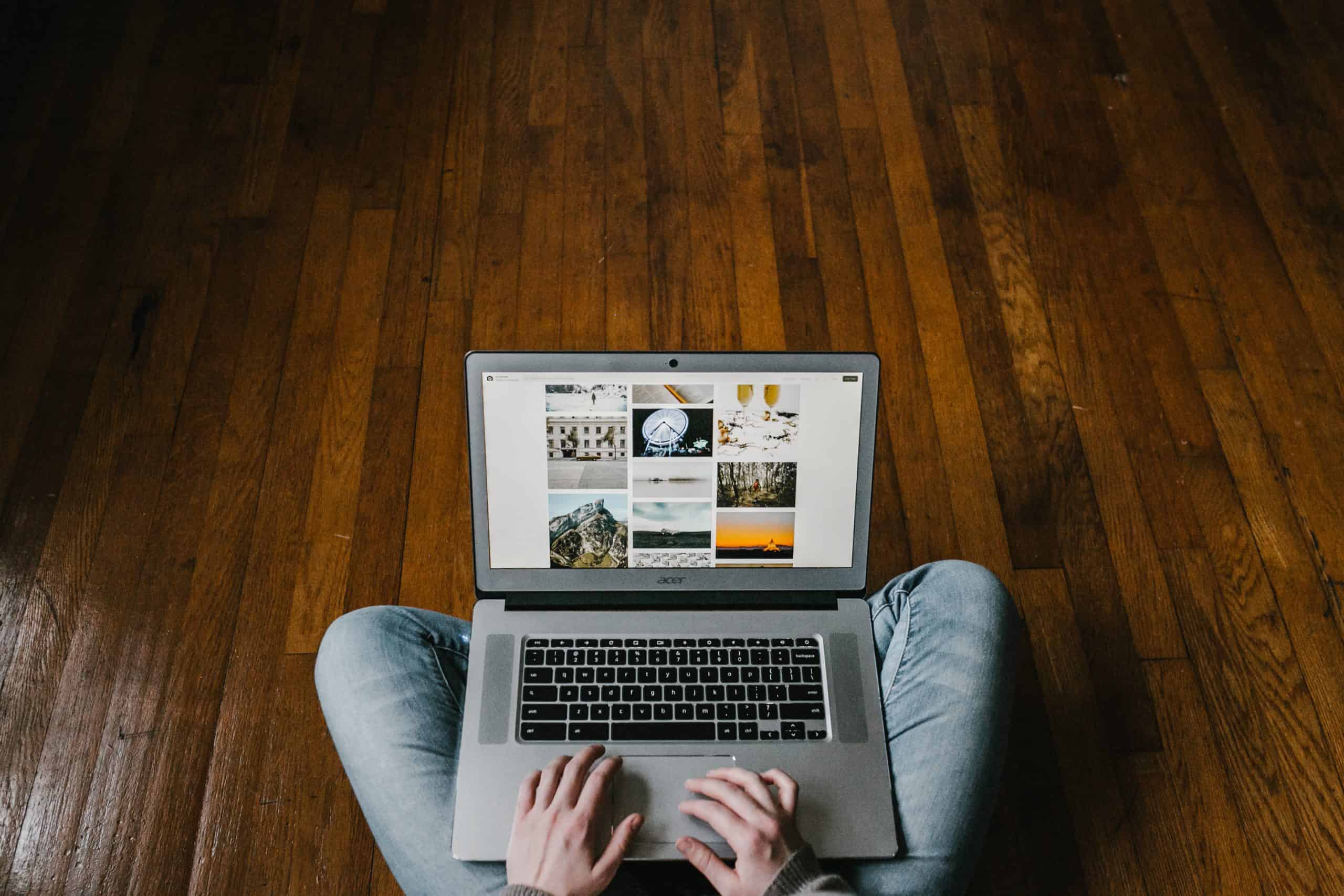



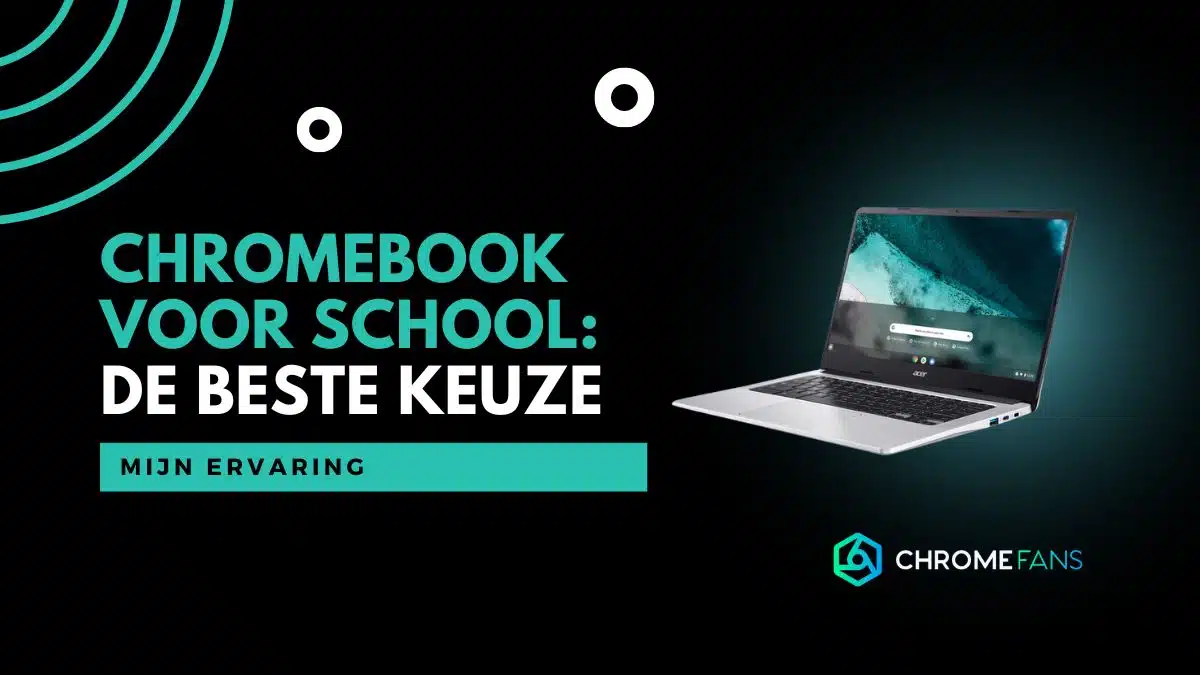

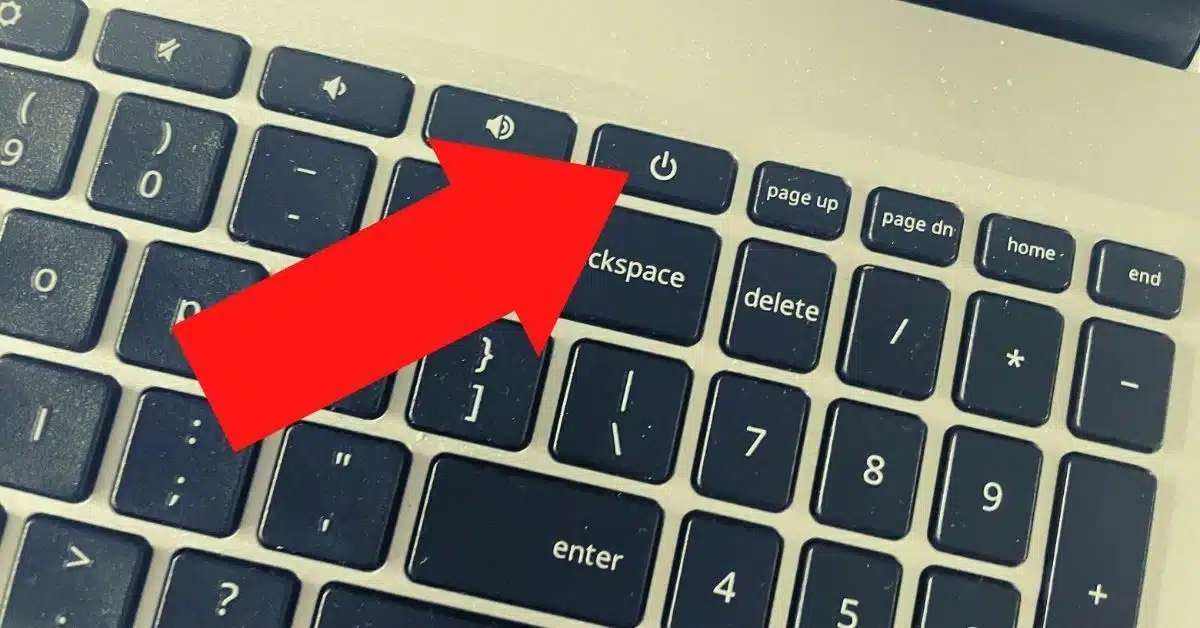
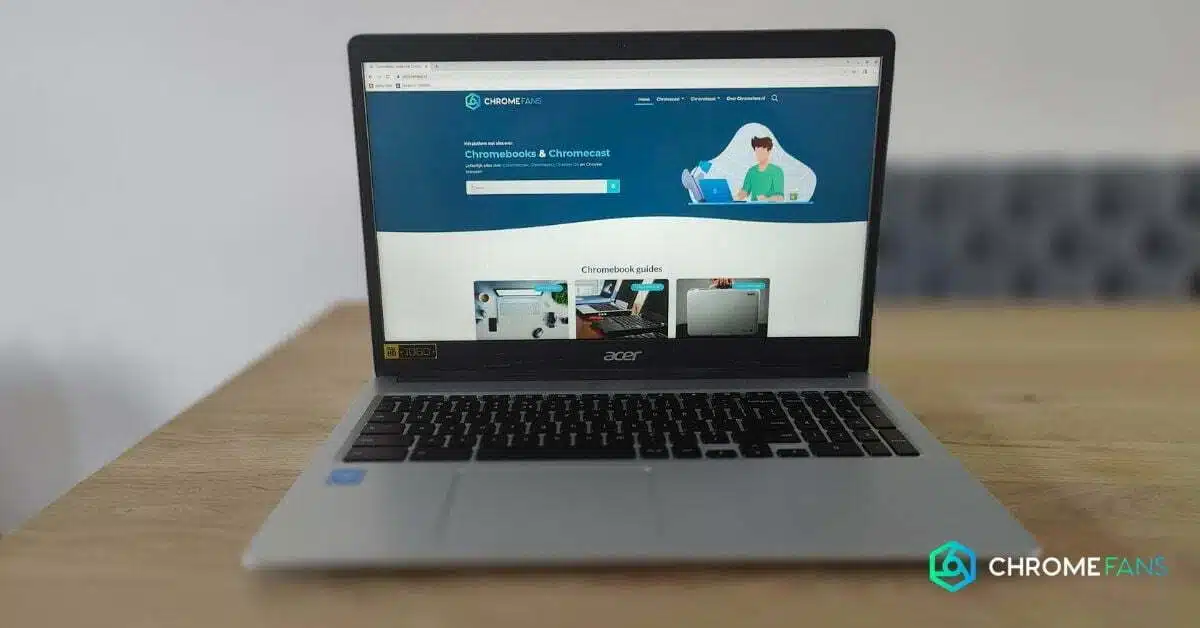
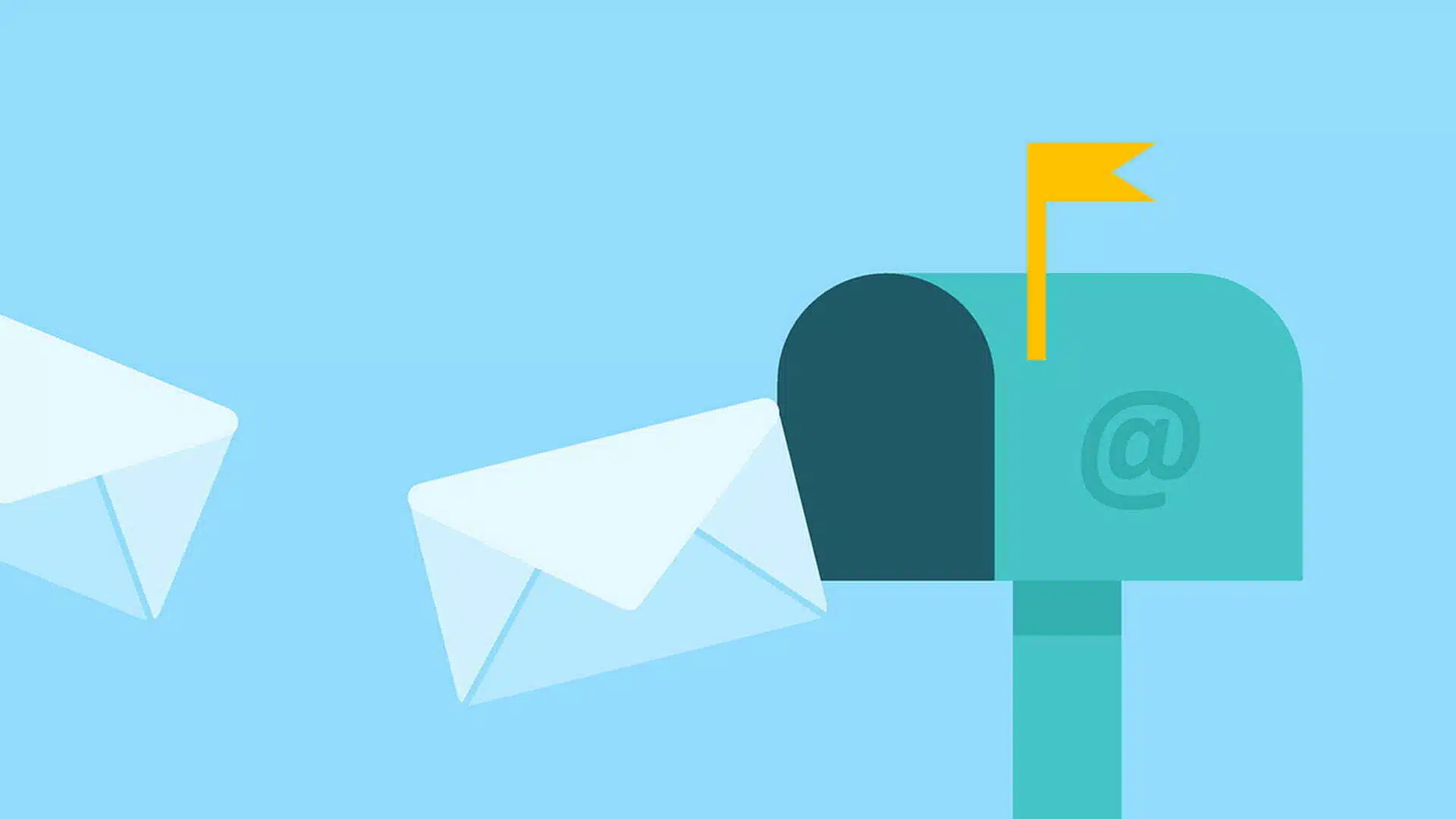
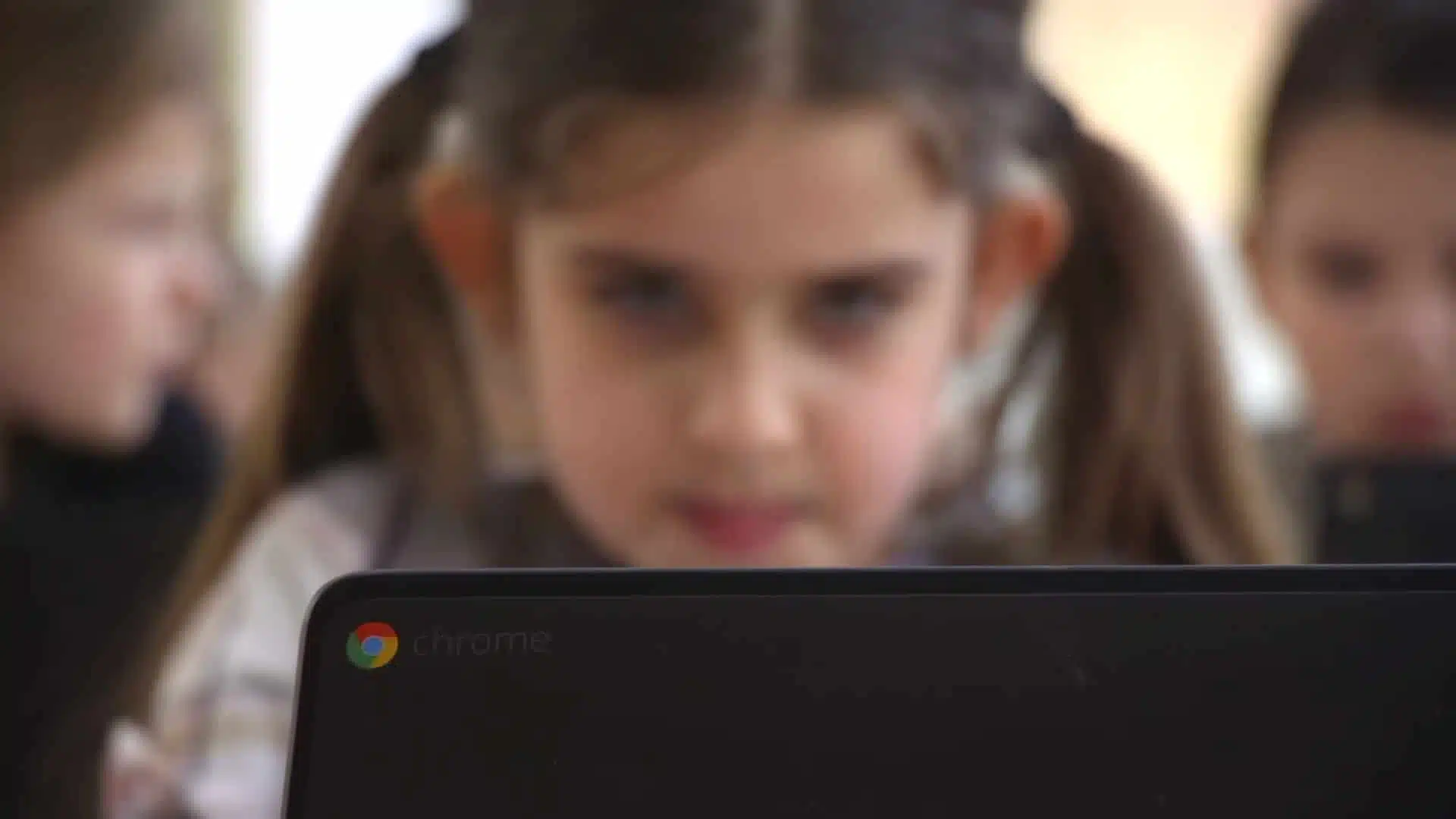
01
Viaplay-abonnement: betaal minder, krijg meer (berekening)